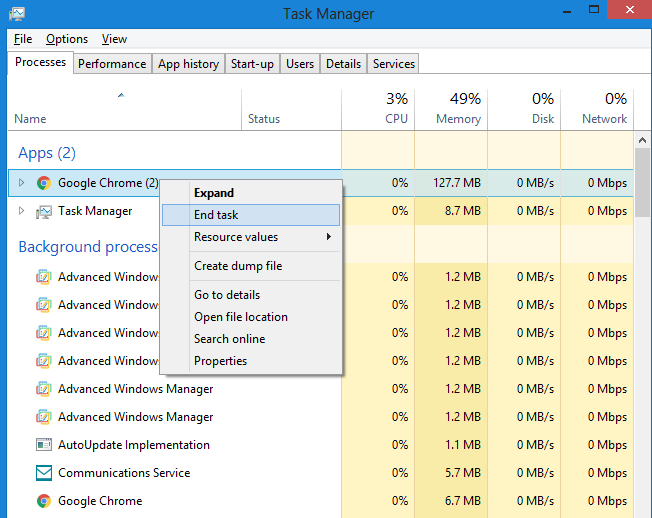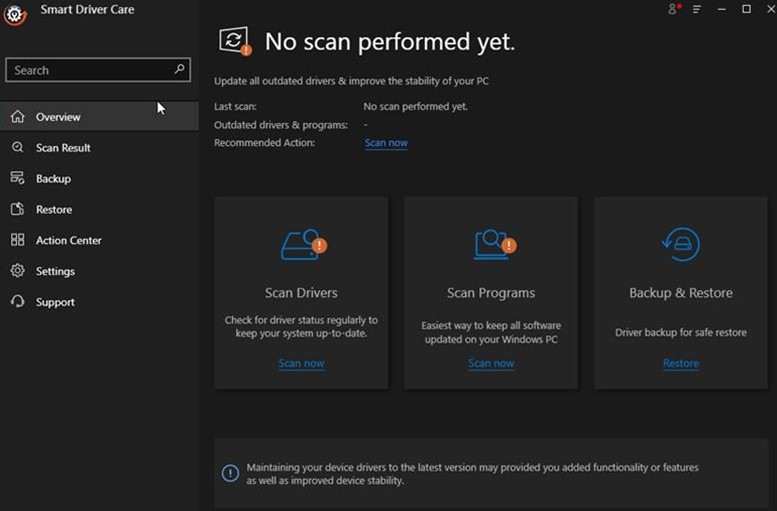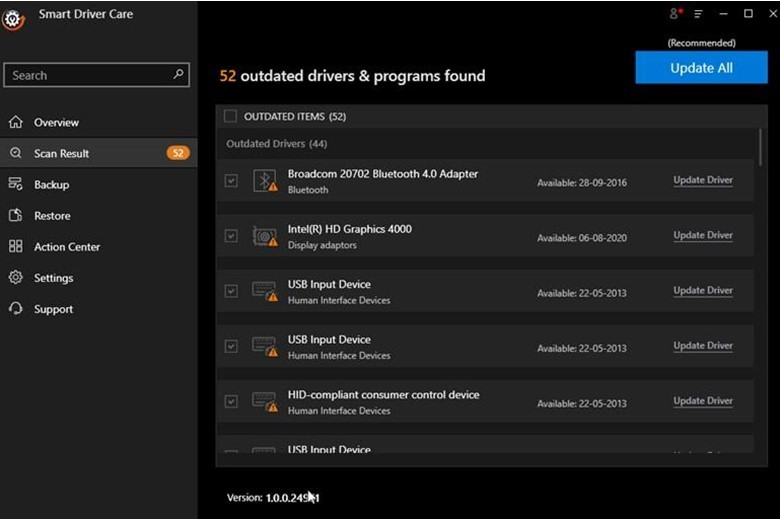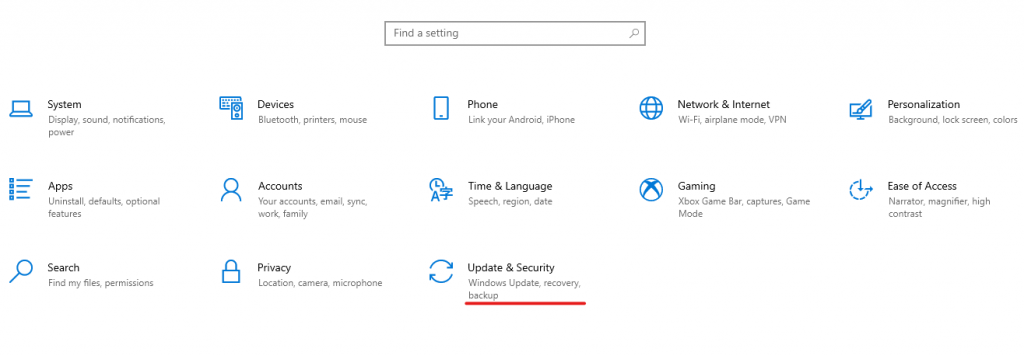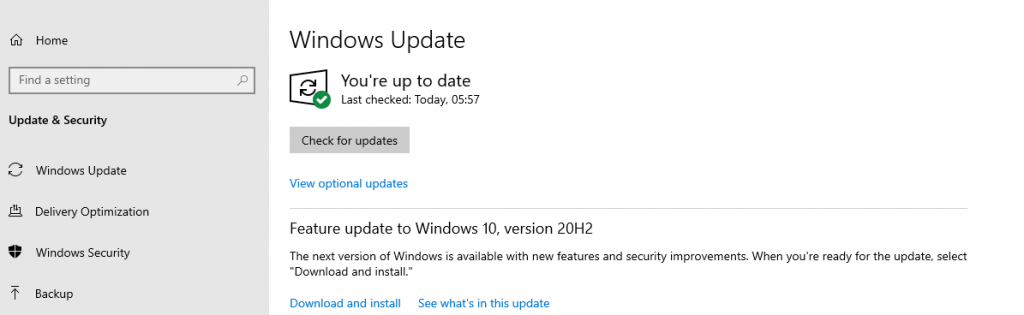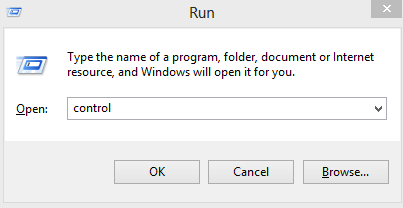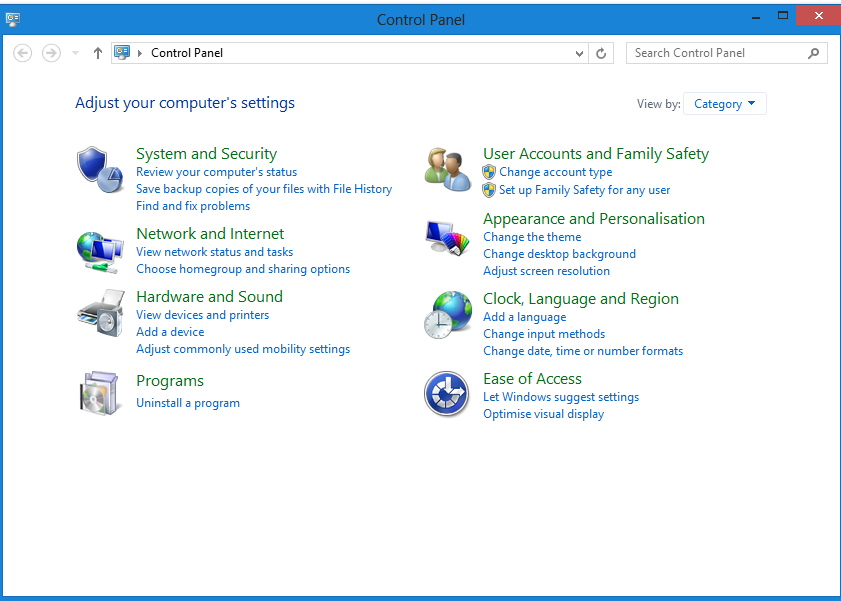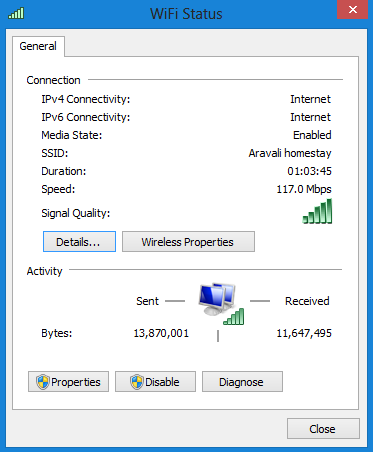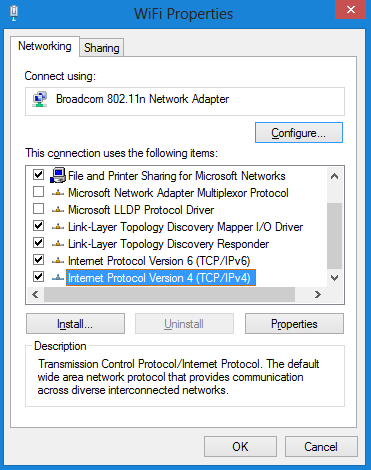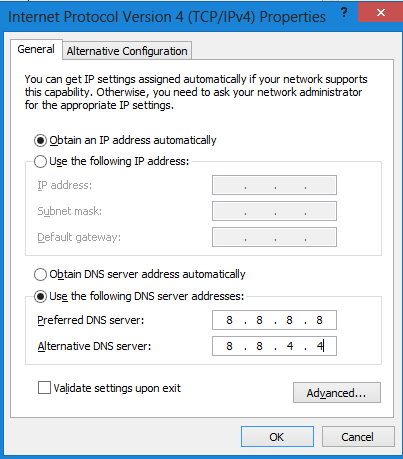Genshin Impact est un jeu d’action-aventure génial qui est joué par des millions de personnes à travers le monde. Il se joue en ligne avec des joueurs de différentes parties du monde qui s’affrontent ensemble et c’est ce qui le rend amusant lorsque vous jouez contre d’autres personnes plutôt que contre un algorithme informatique. Cependant, un certain mécontentement des joueurs s’est récemment produit en raison de problèmes de latence. Cet article décrit certaines méthodes qui vous aideront à réduire le décalage dans Genshin Impact.
Méthodes sur la façon de réduire le décalage dans l’impact de Genshin sur Windows 10?
Certaines méthodes de dépannage ont été recommandées par des experts techniques sur divers forums de jeu qui semblent résoudre ce problème.
Remarque: avant d’essayer d’effectuer ces étapes qui aideront à augmenter les fps de Genshin Impact, essayez de connecter votre machine avec une connexion filaire. Une connexion filaire semble être plus stable et moins sujette aux interférences qu’une connexion sans fil.
Correction 1. fermer les autres applications
Le décalage de Genshin Impact réduit peut être obtenu en fermant toutes les applications inutiles ouvertes en arrière-plan sur votre ordinateur. Cela vous aidera à libérer des ressources système et à consacrer entièrement votre bande passante au jeu. Voici les étapes pour identifier et fermer les applications sur votre PC:
Étape 1. Faites un clic droit sur n’importe quel espace de votre barre des tâches et choisissez Gestionnaire des tâches dans le menu contextuel.
Étape 2. Une nouvelle fenêtre s’ouvrira qui listera toutes les applications en cours d’exécution dans votre système.
Étape 3. recherchez l’application qui consomme la plupart des ressources sous CPU, mémoire et réseau.
Étape 4. Faites un clic droit sur cette application, puis sélectionnez TERMINER LA TÂCHE.
Une fois que vous avez arrêté tous les programmes inutiles sur votre PC, essayez de lancer Genshin Impact et vérifiez si le problème de latence a été résolu.
Fix 2: mettre à jour les pilotes
La méthode suivante consiste à mettre à jour vos pilotes réseau qui aideront à combler le fossé de communication entre votre jeu et la carte réseau. Cela peut être fait en utilisant une application de mise à jour de pilotes qui vous aidera à analyser, identifier, télécharger et installer automatiquement les derniers pilotes sur votre système. Voici les étapes pour utiliser Smart Driver Care, pour mettre à jour votre pilote réseau et obtenir une augmentation des fps Genshin Impact:
Étape 1. Téléchargez et installez Smart Driver Care sur votre ordinateur.
Étape 2. Suivez les instructions d’installation avec des options positives pour installer le logiciel.
Étape 3. Cliquez maintenant sur le bouton Analyser maintenant sous Pilotes de numérisation pour lancer le processus de numérisation.
Étape 4. Une fois l’analyse terminée, une liste de pilotes obsolètes apparaîtra dans l’interface de l’application.
Étape 5. Mettez à jour votre pilote graphique en premier parmi les autres problèmes de pilote en cliquant sur le lien de mise à jour du pilote à côté.
Étape 6. Une fois le lecteur mis à jour, vérifiez si Genshin Impact a réduit le décalage sur votre PC.
Fix 3. installer les mises à jour Windows
Microsoft fournit gratuitement des mises à jour à tous ses utilisateurs de Windows 10. Ces mises à jour aident à améliorer les performances de votre PC et à le maintenir à jour pour répondre aux exigences des nouveaux matériels et logiciels du marché. Voici les étapes pour lancer les mises à jour Windows:
Étape 1. Appuyez sur Windows + I sur le clavier pour ouvrir la fenêtre Paramètres.
Étape 2. Cliquez sur Mises à jour et sécurité.
Étape 3. Cliquez maintenant sur Rechercher les mises à jour dans le panneau droit de la fenêtre.
Étape 4. Ce processus prendra un certain temps et redémarrera votre ordinateur plusieurs fois.
Étape 5. Une fois terminé, vérifiez si le boost de fps de l’impact du groupe électrogène a réussi.
Fix 4. modifiez vos paramètres DNS
La dernière méthode recommandée pour réduire le décalage dans Genshin Impact consiste à modifier les paramètres DNS. Voici les étapes.
Étape 1. Appuyez sur Windows + R pour ouvrir la boîte de dialogue Exécuter.
Étape 2. Tapez contrôle dans la zone d’espace suivi de Entrée.
Étape 3. Dans la fenêtre du panneau de configuration, cliquez sur l’option Afficher par dans le coin supérieur droit et sélectionnez Catégorie.
Étape 4. Cliquez maintenant sur Réseau et Internet.
Étape 5. Cliquez sur Centre Réseau et partage suivi d’un clic sur Connexions au centre de la fenêtre.
Étape 6. Une nouvelle fenêtre s’ouvrira où vous devrez cliquer sur Propriétés.
Étape 7. Localisez maintenant Internet Protocol Version 4 TCP/IPv4 et cliquez pour le mettre en surbrillance, puis cliquez sur Propriétés dans le coin inférieur droit.
Étape 8. Choisissez le bouton radio intitulé Utiliser ce qui suit Adresses des serveurs DNS et entrez l’adresse suivante.
Serveur DNS préféré- 8.8.8.8
Serveur DNS alternatif- 8.8.4.4
Étape 9. Cochez la case à côté de Valider les paramètres à la sortie, puis OK.
Cette étape aidera les utilisateurs jouant à Genshin Impact à réduire le décalage sur leur système.
Le mot final sur la façon de réduire le décalage dans l’impact de Genshin sur Windows 10?
Genshin Impact est un jeu remarquable qui ne peut pas être joué si vous rencontrez des problèmes de décalage car cela ruinerait votre expérience. Les étapes mentionnées ci-dessus ont généré des réponses positives sur divers forums de jeu et peuvent donc être essayées pour augmenter les fps de Genshin Impact. Faites-nous savoir dans la section commentaires quelle méthode a fonctionné pour vous et suggérez d’autres alternatives le cas échéant.